테스커 NAS 서버 API 연동하기
2025. 5. 23. 23:00
NAS 서버의 작업 스케줄러를 모바일에서 작동시킬 때 연동하는 방법을 알아보겠습니다.

▲ TASKS > 플러스 버튼 > 작업명 생성
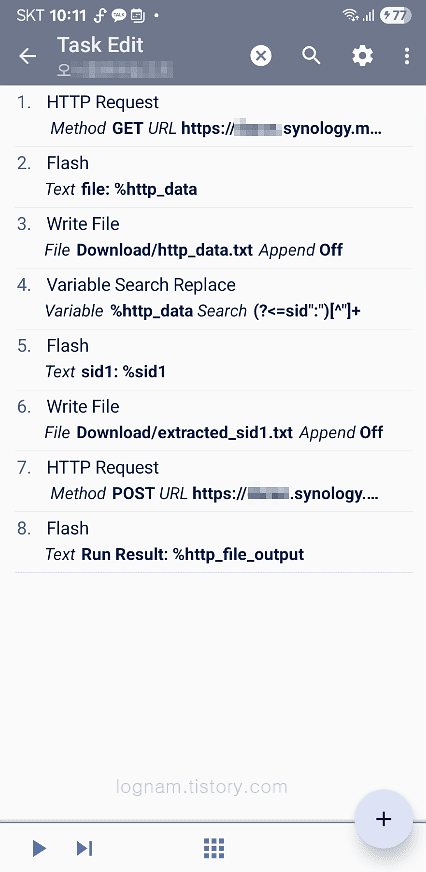
▲ 이 흐름으로 작성하면 됩니다
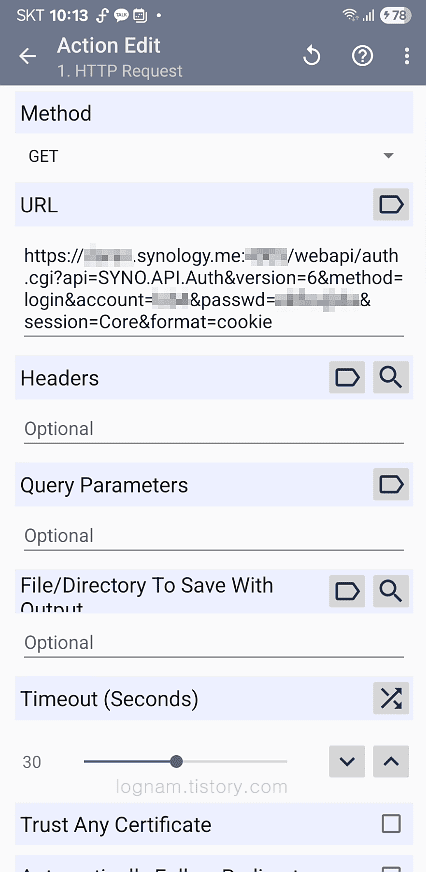
▲ 1번 HTTP Request URL
나스서버아이피및포트번호/webapi/auth.cgi?api=SYNO.API.Auth&version=6&method=login&account=로그인아이디&passwd=비밀번호&session=Core&format=cookie▲ 위 경로에서 세 가지 변경필요 ( 아이피, 로그인아이디, 비밀번호)
https://starcraft.synology.me:9999/webapi/auth.cgi?api=SYNO.API.Auth&version=6&method=login&account=zerg&passwd=4dron&session=Core&format=cookie
▲ 예시

▲ 손댈 곳 없음

▲ 2번 Falsh는 결과를 알럿으로 보여줌
%http_data는 응답결과를 보여줌

▲ 경로를 지정하고 변수는 %http_data
응답 데이터를 확인하기 위해 저장

▲ 응답 데이터인 %http_data에서 sid값을 찾기 위해 정규식 입력 및 배열이름 %sid 설정
나스접속 시 sid값이 필요하며, 접속 시마다 sid값이 달라지므로 sid값을 추출
(응답 데이터에서 추출하고자 하는 값을 정규식으로 찾음)
(?<=sid":")[^"]+
Variable Search Replace 작동 방식
Store Matches In Array에 %sid를 입력하면:
결과는 %sid1에 저장이 됨 (첫 번째 매치)
만약 여러 매치가 있다면 %sid2, %sid3... 형태로 저장됨

▲ 첫 번째 매치인 %sid1의 값을 확인

▲ 정규식이 잘 작동되었는지 추출값을 보기 위해 %sid1의 값을 텍스트 파일로 저장

▲ 텍스트 파일은 내 파일 > 다운로드 경로에 있음

▲ URL입력 후 Body에 sid값을 포함하여 작업 스케줄러 실행
아이피주소및포트/webapi/entry.cgi▲ URL
api=SYNO.Core.TaskScheduler&version=2&method=run&tasks=[{"id":5,"real_owner":"root"}]&_sid=%sid1▲ Body (작업 스케줄러의 id, 소유자 확인 필요)

▲ 재생 버튼 클릭
'컴퓨터' 카테고리의 다른 글
| 특정조건의 파일만 일괄 복사하기(DOS CMD) (0) | 2025.05.11 |
|---|---|
| 피그마 텍스트 구글 스프레드시트 일괄적용 (0) | 2025.05.05 |
| NAS 서버 시놀로지 DSM 폴더 권한 부여 설정 (0) | 2025.04.04 |
| NAS서버에서 텔레그램 봇 이미지 예약 전송하기 (1) | 2024.10.18 |
| 삼성 프린터 SL-J1680 인쇄 출력 속도 느린 현상 (0) | 2024.10.17 |